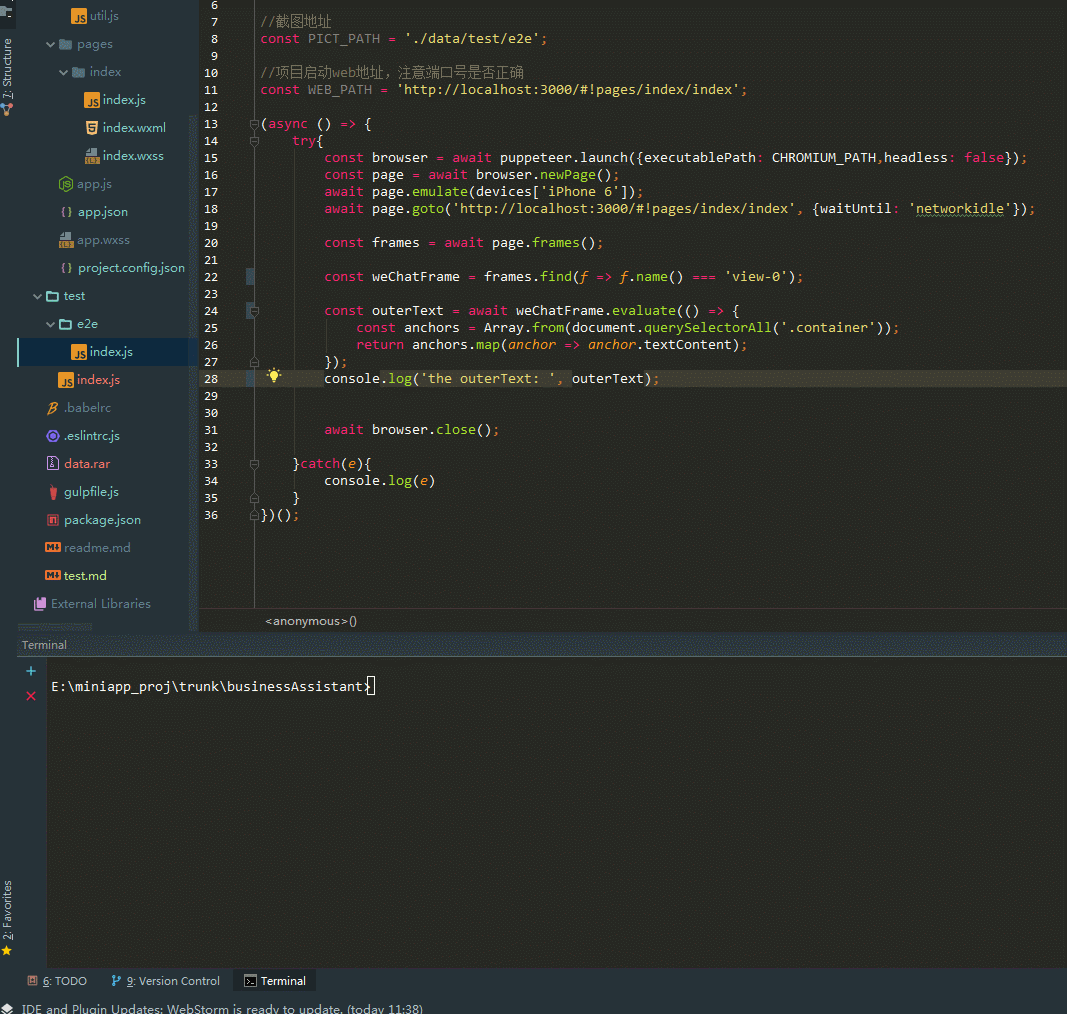小程序测试方案初探
发布时间:2020-11-112017年1月9号微信小程序正式上线,小程序不需要安装就能使用,依托微信强大的生态环境,能做到很多H5所不能做的事情。从微信小程序发布这段时间,陆陆续续开发了不少小程序相关的项目,总结了一些通用性的组件,但是对于小程序如何做测试,依然是一头雾水,直到做了不少的项目,积累的一些经验和开源库之后才理清如何做测试,下面将会介绍如何对小程序做UI测试和单元测试。
工具的准备node
puppeteer
wept
mocha
chai
介绍 node这个应该不用多做介绍了,不过这次demo中要求node版本应该大于7.6.0,因为puppeteer要求最低版本是v6.4.0,但是因为官方示例中大量使用 async/await 等新特性,所以需要使用 v7.6.0 或更高版本的 Node,async/await能让异步回调代码更加简洁,不然整个代码都是promise.then
puppeteerChrome 团队出品的一款更友好的Headless Chrome Node API,用于代替用户在页面上面点击、拖拽、输入等多种操作,常见的使用场景还是应用到UI自动化测试,puppeteer可以对页面进行截图保存为图片或者PDF,解决爬虫无法实现的一些操作(异步加载页面内容) 。
类似的工具:
phantomjs
seleniumhq
nightmare
weptwept可以让小程序脱离开发者工具或者微信客户端直接运行在浏览器上面,后台使用node,提供小程序API的模拟返回(wx.login、wx.getUserInfo等),前端实现了 view 层、service 层和控制层之间的相关通讯逻辑。
mochaJavaScript测试框架,在浏览器和Node环境都可以使用,通过测试框架,可以为你的JavaScript代码添加相应的测试用例,使得项目代码更加强健。
chaiChai是一个BDD/TDD模式的断言库,在node和浏览器环境都能运行,API通俗易懂,断言类型和方式丰富,搭配mocha,江湖人戏称为”抹茶“
配置环境npm i -g wept
npm i —save-dev puppeteer mocha chai
在安装puppeteer有可能会出现以下报错
ERROR: Failed to download Chromium r508693! Set "PUPPETEER_SKIP_CHROMIUM_DOWNLOAD" env variable to skip download. Error: Download failed: server returned code 502. URL: https://storage.googleapis.com/chromium-browser-snapshots/Win_x64/508693/chrome-win32.zip at ClientRequest.https.get.response (D:\chromium\node_modules\puppeteer\utils\ChromiumDownloader.js:197:21) at Object.onceWrapper (events.js:316:30) at emitOne (events.js:115:13) at ClientRequest.emit (events.js:210:7) at HTTPParser.parserOnIncomingClient [as onIncoming] (_http_client.js:565:21) at HTTPParser.parserOnHeadersComplete (_http_common.js:116:23) at Socket.socketOnData (_http_client.js:454:20) at emitOne (events.js:115:13) at Socket.emit (events.js:210:7) at ClientRequest.onsocket (D:\chromium\node_modules\https-proxy-agent\index.js:181:14)其实是因为下载完puppeteer包之后有执行node install.js去下载chromium(实验版chrome),但是由于网络的原因,下载失败了,我们可以避免缺省的下载 chromium,通过设置环境变量来阻止set PUPPETEER_SKIP_CHROMIUM_DOWNLOAD=1
然后手动去下载chromium,上面有给出链接 https://storage.googleapis.com/chromium-browser-snapshots/Win_x64/508693/chrome-win32.zip
TODO直接看官方给出的demo
const puppeteer = require('puppeteer'); (async () => { //这里和官方不一样的就是,需要手动指定chromium目录所在的地址(上面链接下载之后解压),headless为true则不会打开chromium const browser = await puppeteer.launch({executablePath: '/chromium/chrome.exe',headless: false}); //相当于新建选项卡 const page = await browser.newPage(); //跳转到指定URL await page.goto('https://example.com'); //截图 await page.screenshot({path: 'example.png'}); //关闭页面或者选项卡 await browser.close(); })();上面几行代码其实就是相当于我们日常的一些操作: 打开chrome->新建选项卡->输入url并回车->页面截图->保存 ,也可以看出puppeteer是站在使用者的角度去设计API。
跑通测试demo之后,来试试小程序这边,首先必须让小程序跑在chrome上面,就要用到wept了。
1. 直接在小程序根目录上面执行wept
然后打开chrome,访问 :3000/#!pages/index/index ,就可以看到小程序运行在chrome上了,接下来要让puppeteer去抓取小程序里面的内容,直接上代码
const puppeteer = require('puppeteer'); const devices = require('puppeteer/DeviceDescriptors'); (async () => { const browser = await puppeteer.launch({executablePath: '/chromium/chrome.exe',headless: true}); const page = await browser.newPage(); //设置展示的设备https://github.com/GoogleChrome/puppeteer/blob/master/DeviceDescriptors.js await page.emulate(devices['iPhone 6']); //多一个参数waitUntil,指跳转之后等待网络空闲之后再执行下一步操作,没有这个的话,截图很有可能是白屏,因为内容还没渲染出来 await page.goto(':3000/#!pages/index/index', {waitUntil: 'networkidle'}); //小程序的内容其实是放在一个iframe里面,外面是无法直接抓取到iframe里面的内容,所以这里需要获取页面所有的iframe const frames = await page.frames(); //根据iframe的name属性来获取正确的iframe const weChatFrame = frames.find(f => f.name() === 'view-0'); //在上下文环境中获取需要抓取的内容 const outerText = await weChatFrame.evaluate(() => { //上下文执行环境,跟H5一致 const anchors = Array.from(document.querySelectorAll('.container')); return anchors.map(anchor => anchor.textContent); }); console.log('the outerText: ', outerText); await browser.close(); })();直接来看页面执行的效果